Ask 域代碼會讓 Word 提示您輸入資訊,然後指派給名為書籤的具名變數。
[功能變數代碼] 指示 Word 判斷出功能變數代碼值之後要插入或提供至文件的項目,例如目前日期或頁數。 通常就只會在文件上顯示結果值。 您可以在 Windows 按 Alt+F9 或在 Mac 按 fn+Option+F9,在檢視結果或檢視功能變數代碼之間切換。
您可以在檔案或郵件合併中使用 Ask 功能變數。 Word 會在每次更新 [ 詢問 ] 字段時,或在您逐步執行郵件合併中的記錄時,提示您提供回復。 若要在文件內容中顯示回應,您必須在 [Ask] 功能變數之後插入 Ref 功能變數。
提示:
更新功能變數的其中一個方法是選取它,然後在 Windows 按 F9,或在 Mac 按 Shift+Option+![[命令] 按鈕。](https://support.content.office.net/zh-tw/media/314f2d55-e8b8-4417-9d4b-b3908c1ebd0c.gif)
本主題內容:
語法
當您在檔案中檢視 Ask 域代碼時,語法看起來像這樣:
{ ASK Bookmark“Prompt” [選擇性參数 ] }
指示
書籤
指派給提示回應的書簽名稱,例如 ClientName。
「提示」
對話框中顯示的提示文字,例如「輸入用戶端的名稱」。
Optional switches
\d “Default ”
如果您沒有在 [提示] 對話框中輸入回應,請指定預設回應。 例如,功能變數
{ ASK Typist “Enter typist's initials:” \d “tds” } 指派 “tds” to the bookmark Typist if you't enter a response.
如果您沒有指定預設回應,Word 會使用上次輸入的回應。 若要將空白專案指定為預設值,請在切換后輸入空白引號。 例如,輸入 \d “” 。
\o
當您在郵件合併主文檔中使用時,會一次顯示提示,而不是每次合併新的數據記錄。 系統會在每一份產生的合併檔中插入相同的回應。
範例
下列範例描述的報表窗體會要求報表的月份,然後自動在報表中的不同位置顯示答案。
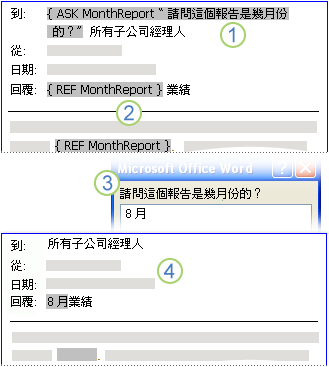
-
已在文件開頭附近插入含有 Month 報表書籤和提示為此報告?的 Ask 功能變數。
-
月份名稱會在檔中出現數個位置。 已將指定 MonthReport 書籤的 Ref 功能變數插入這些位置。
-
如果您執行郵件合併或更新功能變數, Word 顯示域代碼中指定的提示,並接受文字輸入。 在此範例中,使用者輸入 August 以回應提示。
-
每個 Ref 欄位都會以 MonthReport 書籤的內容更新:在此範例中,是 8 月。
在檔中使用 Ask 功能變數
若要在檔案中使用 Ask 功能變數,請執行下列動作:
-
在 [插入] 索引標籤上的 [文字] 群組中,按一下 [快速組件],然後按一下 [功能變數]。
-
在 [ 功能變數名稱] 清單中,選取 [詢問]。
-
在 [ 提示] 方 塊中,輸入您要回答的問題。
-
在 [ 書簽名稱] 方 塊中,輸入書籤的名稱,以儲存對提示的回應。
-
如果您想要預先定義的回應,請選取 [ 預設回應以提示 ] 複選框,然後輸入文字。
-
如果您希望相同的回應套用至郵件合併中的所有記錄,請選取 [ 合併書籤文字前提示] 複 選框。 否則,Word 會提示您針對每筆記錄提供回復。
-
按一下 [確定]。
在郵件合併中使用 Ask 功能變數
若要在郵件合併中使用 Ask 功能變數,請在設定郵件合併時執行下列動作:
-
在 [ 郵寄] 索引 標籤上,按兩下 [ 寫入 & 插入功能變數 ] 群組中的 [ 規則],然後按兩下 [ 詢問]。
-
在 [ 書籤 ] 方塊中,輸入書籤的名稱,以儲存對提示的回應。
-
在 [ 提示] 方 塊中,輸入您要回答的問題。
-
如果您想要預先定義的回應,請在 [ 預設書籤] 文本 框中輸入回應。
-
如果您想要將相同的回應套用至合併中的所有記錄,請選取 [ 詢問一次 ] 複選框。 否則,Word 會提示您針對每筆記錄提供回復。
插入 Ref 功能變數以顯示 Ask 功能變數所儲存的值
若要插入 用來 顯示書籤內容的 Ref 功能變數,請執行下列動作:
-
將插入點放在檔中的 ASK 功能變數後面。
-
在 [插入] 索引標籤上的 [文字] 群組中,按一下 [快速組件],然後按一下 [功能變數]。
-
在 [ 功能變數名稱] 清單中,選取 [參考]。
-
在 [書簽名稱 ] 列表中,選取 ASK 欄位中所定義書籤的名稱。
-
按一下 [確定]。










